Vous avez un problème de démarrage sur votre Asus ZenBook et vous aimeriez savoir ce qu’il faut faire pour le résoudre? En effet, il peut arriver qu’après une erreur système. Notamment, un blue screen of death sur votre ordinateur. Ce dernier n’arrive plus à se redémarrer. Ne vous faites pas de soucis, il y a des techniques pour essayer de résoudre votre problème. Mais, avant cela, nous allons vous exposer brièvement ce qui pourrait être à l’origine du problème pour que vous puissiez choisir les méthodes pour le résoudre.
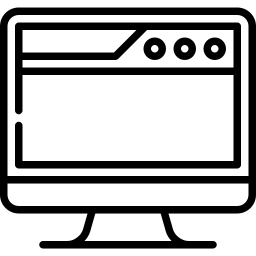
Pour quelle raison mon Asus ZenBook ne s’allume plus?
Il arrive parfois que lorsque vous appuyez sur le bouton Power de votre Asus ZenBook, il commence à démarrer, vous apercevez le logo. Puis soudainement il s’éteint une nouvelle fois. Sinon, il pourrait également être question d’un chargement continu sur l’écran bleu W10. Pour savoir ce qui peut causer cela. Nous allons vous expliquer le fonctionnement de l’amorçage d’un ordinateur.
Le fonctionnement de l’amorçage d’un Asus ZenBook:
Sachez que pour démarrer, l’ordinateur lance une procédure d’amorçage. Cette dernière est composée de plusieurs étapes séquencées par le biais du BIOS/ UEFI de votre PC. Elle prévoit par exemple une phase de vérification nommée POST (Power On Self Test). Cette dernière va permettre de tester l’opérabilité de chaque périphérique installé au niveau de la carte mère. Mais aussi, elle sert à contrôler les fichiers systèmes. Pour résumer, elle contrôle si votre Asus ZenBook est en mesure de démarrer.
Les problèmes qui peuvent être rencontrés au démarrage d’un Asus ZenBook:
Une erreur système à l’origine d’un problème de démarrage sur votre Asus ZenBook:
Dans le cas où la phase de vérifications décèle une erreur importante dans le système. Cela peut soit vous amener à une boucle infinie et par conséquent à un chargement interminable au moment du démarrage. Sinon, cela peut refuser la demande démarrage et éteindre par défaut votre Asus ZenBook.
Un problème d’affichage qui génère un écran noir au démarrage de votre Asus ZenBook:
Autre hypothèse, il est possible que votre Asus ZenBook s’allume mais que l’écran reste noir. Dans ce cas, il est plus précisément question d’un problème d’affichage lié à la carte graphique de votre ordinateur et probablement le driver de cette dernière.
Un dysfonctionnement au niveau de l’alimentation voire de la batterie sur votre Asus ZenBook:
Il est également important d’évoquer le cas d’un problème de batterie sur votre Asus ZenBook. Lorsque celui-ci ne s’active pas quand vous appuyez sur le bouton Power. Nous vous suggérons tout d’abord de contrôler l’alimentation de votre Asus ZenBook. De cette manière, vous devez vérifier qu’elle soit bien branchée à la prise et au port de votre PC. Puis quand elle est branchée vous aurez une lumière qui s’active. Si ce n’est pas le cas, il serait conseillé d’essayer une nouvelle prise ou tester un autre câble d’alimentation.
Que faut-il faire lorsque mon Asus ZenBook ne démarre plus ?
Quand vous ne parvenez plus à démarrer votre Asus ZenBook quelques alternatives se présentent à vous. Vous pouvez tout d’abord essayer de réparer votre PC à l’aide des outils fournis dans l’environnement de récupération Windows 10. En effet, cet espace a été développé pour vous permettre de résoudre des dysfonctionnements lorsque vous n’arrivez plus atteindre votre Bureau.
Dans le cas où vous ne parvenez pas à accéder à cet environnement. Alors il est aussi envisageable de réinitialiser votre PC à l’aide d’une clé USB bootable. De cette façon, vous pourrez installer une nouvelle version du système d’exploitation W10 sans bug en effaçant votre ancienne version. Vous retrouverez de cette façon votre ordinateur à son état d’origine.
Accéder à WinRe sur Windows 10 pour votre Asus ZenBook:
Pour accéder à l’environnement de récupération sur W10. Vous devez faire en moyenne 3 fois la méthode présentées à la suite:
- Allumez votre Asus ZenBook en appuyant sur le bouton Power.
- Lorsque l’ordinateur commence à charger. Cliquez à nouveau sur le même bouton pour l’éteindre.
Normalement, à la troisième tentative, vous apercevrez l’écran bleu « Choisir une option » de l’environnement de récupération Windows 10 (WinRe).
Atteindre les outils de réparation dans WinRe pour votre Asus ZenBook:
Si vous voulez résoudre le problème de démarrage de votre Asus ZenBook. Vous devrez choisir « Dépannage » dans la fenêtre « Choisir une option ». Puis pour pouvoir utiliser les outils, il est nécessaire de sélectionner le bouton « Options avancées ». Pour finir vous accéderez à la liste des outils disponibles pour vous permettre de résoudre votre problème.
Liste des outils disponibles dans l’environnement de récupération W10 pour votre Asus ZenBook:
- Outils de redémarrage système:
- Donne la possibilité d’analyser la phase de démarrage de l’ordinateur afin de résoudre d’éventuelles erreurs d’exécutions.
- Paramètres :
- Donne accès au mode sans échec pour démarrer votre Asus ZenBook avec le minimum de fonctionnalités afin de réduire la création d’erreur.
- Invite de commandes :
- Vous permet d’entrer des commandes afin de contrôler l’état des partitions du disque dur.
- Désinstaller des mise à jour:
- Dans le cas où le bug est intervenu après une mise à jour Windows Update. Vous pourrez la désinstaller le temps que le problème soit corrigé.
- Récupération de l’image système:
- Est utile si vous avez au préalable enregistré une image ISO de votre ordinateur.
Faire la réinitialisation du système d’exploitation sur son Asus ZenBook:
Si vous voulez réinitialiser votre Asus ZenBook, deux alternatives vous sont présentées. Lorsque vous arrivez à ouvrir WinRe comme évoqué précédemment. Dans ce cas au niveau de la fenêtre « Résolution des problèmes ». Il vous suffira d’appuyer sur « Réinitialiser ce PC ». Puis vous devrez vous logger avec un compte qui possède les droits administrateur. Et vous suivrez les indications de l’utilitaire de réinitialisation.
Il vous sera par exemple demandé si vous voulez conserver ou non les documents sur votre Asus ZenBook. En ce qui concerne cette partie, si votre souci de démarrage est apparu après le téléchargement d’un document pas vraiment sécurisé. Nous vous suggérons de tout supprimer afin de ne pas reproduire le problème.
Sinon vous pourrez démarrer votre Asus ZenBook sur une clé USB.
Démarrer avec un clé USB Bootable sur votre Asus ZenBook:
Autrement, vous avez la possibilité de générer une clé USB bootable. Cette dernière devra être créée via un ordinateur opérationnel disposant d’un accès Internet. En effet, vous devrez aller sur le site officiel de Microsoft de sorte à récupérer l’outil de création support. Ce dernier vous permettra de générer une clé USB bootable contenant le fichier ISO du support d’installation Windows 10. Puis vous devrez simplement démarrer votre ordinateur avec la clé USB bootable branchée. Normalement, vous accéderez automatiquement à l’écran d’installation de W10.
Si vous voulez en savoir plus à ce sujet. Nous vous suggérons de lire le tuto suivant: Comment réinitialiser un Asus ZenBook?
En conclusion: lorsque vous subissez un problème au démarrage de votre Asus ZenBook cela peut sembler vraiment alarmant. Cependant, nous vous avons montré qu’il y a des procédures qui peuvent vous permettre d’essayer de le résoudre. Notamment, vous pouvez employer WinRe et les outils disponibles au sein de ce dernier. Lorsque cela n’a pas suffit pour corriger votre problème ou dans le cas où vous n’y avez pas accès. Vous devrez songer à réinitialiser l’ordinateur à l’aide d’une clé USB bootable afin de le remettre à zéro. Lorsque malgré tout le problème persiste, il est aussi possible qu’il s’agisse d’un défaut matériel. Donc, il sera probablement nécessaire de contacter un réparateur. Il est également possible de faire appel au support de Microsoft.
Si vous souhaitez d’autres infos sur votre Asus ZenBook, vous pouvez jeter un oeil sur les autres pages de la catégorie : Asus ZenBook.
